信翼路由器设置方法
路由器的设置方法与步骤
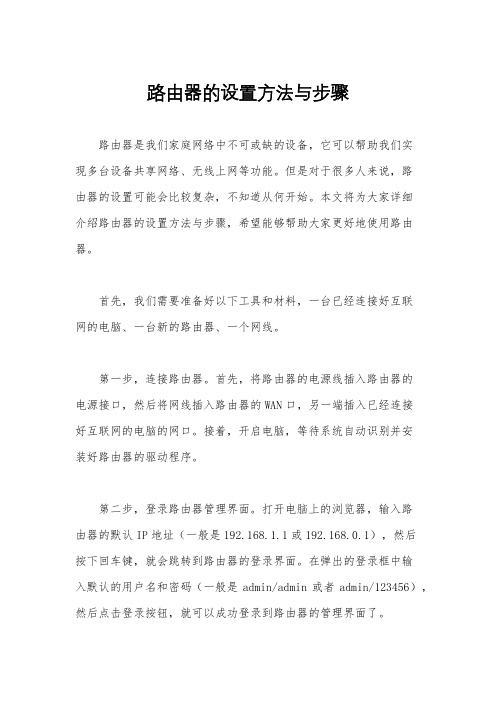
路由器的设置方法与步骤路由器是我们家庭网络中不可或缺的设备,它可以帮助我们实现多台设备共享网络、无线上网等功能。
但是对于很多人来说,路由器的设置可能会比较复杂,不知道从何开始。
本文将为大家详细介绍路由器的设置方法与步骤,希望能够帮助大家更好地使用路由器。
首先,我们需要准备好以下工具和材料,一台已经连接好互联网的电脑、一台新的路由器、一个网线。
第一步,连接路由器。
首先,将路由器的电源线插入路由器的电源接口,然后将网线插入路由器的WAN口,另一端插入已经连接好互联网的电脑的网口。
接着,开启电脑,等待系统自动识别并安装好路由器的驱动程序。
第二步,登录路由器管理界面。
打开电脑上的浏览器,输入路由器的默认IP地址(一般是192.168.1.1或192.168.0.1),然后按下回车键,就会跳转到路由器的登录界面。
在弹出的登录框中输入默认的用户名和密码(一般是admin/admin或者admin/123456),然后点击登录按钮,就可以成功登录到路由器的管理界面了。
第三步,修改路由器的登录密码。
在成功登录到路由器管理界面后,我们首先要做的就是修改默认的登录密码,以确保路由器的安全性。
找到“系统设置”或“管理设置”选项,进入后找到“修改密码”选项,按照提示输入原始密码和新密码,然后点击保存即可完成密码修改。
第四步,设置无线网络。
在路由器管理界面中找到“无线设置”选项,进入后可以设置无线网络的名称(SSID)和密码。
建议将无线网络名称改为自己熟悉的名字,密码也要设置为复杂的组合,以增加网络的安全性。
第五步,设置网络类型。
在路由器管理界面中找到“网络设置”选项,根据自己的网络类型选择相应的连接方式,一般有PPPoE、DHCP、静态IP等选项,选择好后点击保存即可。
第六步,设置端口映射。
如果我们需要在局域网内搭建服务器或者进行P2P下载等操作,就需要进行端口映射。
在路由器管理界面中找到“端口映射”或“虚拟服务器”选项,按照提示添加需要映射的端口号和对应的IP地址即可完成设置。
路由器的设置步骤

路由器的设置步骤路由器是用来连接和管理多个设备之间的网络的设备。
在使用路由器之前,需要进行一些设置步骤,以确保网络的安全和正常运行。
下面是设置路由器的详细步骤:第一步:准备工作1.确定你的网络服务提供商(ISP)。
2.确定你的路由器型号和型号名称。
第二步:连接设备1.将一端连接到路由器的广域网(WAN)端口。
2.将另一端连接到你的调制解调器(如果有)。
3.如果你有其他设备(如计算机或打印机),则可以将它们连接到路由器的局域网(LAN)端口。
第三步:登录路由器管理界面1. 打开你的互联网浏览器(如谷歌Chrome、苹果Safari等)。
2.在地址栏中输入默认的路由器登录地址。
常见的地址有192.168.0.1、192.168.1.1等。
如果你不确定路由器的登录地址,请参考路由器的用户手册。
3. 输入默认的管理员用户名和密码。
如果你没有更改过这些信息,通常默认为“admin”或者留空。
如果你忘记了密码,可以通过重置路由器将其恢复到出厂设置,然后重新设置密码。
第四步:配置基本设置1.在路由器管理界面中,找到“网络设置”或“基本设置”选项。
2.根据你的网络要求,选择连接类型。
常见的类型有动态IP地址(DHCP),静态IP地址和PPPoE(拨号连接)。
3.根据你的网络设置,输入你的IP地址、子网掩码、默认网关等信息。
你可以通过ISP提供的账户信息获取这些信息。
4.确认设置后,点击“保存”或“应用”按钮。
第五步:配置Wi-Fi网络1.在路由器管理界面中,找到“无线设置”或“Wi-Fi设置”选项。
2.启用无线功能,并设置无线网络的名称(也称为SSID)。
3.选择适当的无线安全协议(如WPA2-PSK)并设置密码。
确保密码强度足够强,以避免未经授权访问你的网络。
4.确认设置后,点击“保存”或“应用”按钮。
第六步:配置端口转发或虚拟服务器1.在路由器管理界面中,找到“端口转发”或“虚拟服务器”选项。
2.输入要打开的端口号和服务器的IP地址。
路由器设置方法
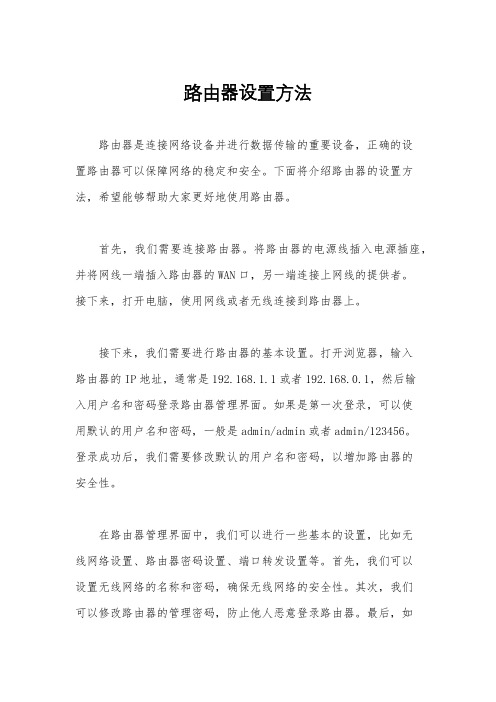
路由器设置方法路由器是连接网络设备并进行数据传输的重要设备,正确的设置路由器可以保障网络的稳定和安全。
下面将介绍路由器的设置方法,希望能够帮助大家更好地使用路由器。
首先,我们需要连接路由器。
将路由器的电源线插入电源插座,并将网线一端插入路由器的WAN口,另一端连接上网线的提供者。
接下来,打开电脑,使用网线或者无线连接到路由器上。
接下来,我们需要进行路由器的基本设置。
打开浏览器,输入路由器的IP地址,通常是192.168.1.1或者192.168.0.1,然后输入用户名和密码登录路由器管理界面。
如果是第一次登录,可以使用默认的用户名和密码,一般是admin/admin或者admin/123456。
登录成功后,我们需要修改默认的用户名和密码,以增加路由器的安全性。
在路由器管理界面中,我们可以进行一些基本的设置,比如无线网络设置、路由器密码设置、端口转发设置等。
首先,我们可以设置无线网络的名称和密码,确保无线网络的安全性。
其次,我们可以修改路由器的管理密码,防止他人恶意登录路由器。
最后,如果需要在局域网内部搭建一些服务器,比如FTP服务器、HTTP服务器等,可以进行端口转发设置,将外部访问转发到内部服务器上。
另外,我们还可以进行一些高级设置,比如QoS设置、防火墙设置、MAC地址过滤等。
QoS设置可以帮助我们对网络流量进行调度,保障重要的网络应用能够获得更多的带宽,比如在线游戏、视频会议等。
防火墙设置可以帮助我们过滤一些恶意的网络攻击,保障网络的安全性。
MAC地址过滤可以帮助我们限制局域网内的设备访问路由器,增加网络的安全性。
最后,我们需要保存设置并重启路由器,确保设置生效。
在保存设置之前,一定要仔细检查设置是否正确,以免设置错误导致网络无法正常使用。
重启路由器之后,我们可以使用新设置的用户名和密码登录路由器管理界面,检查设置是否生效。
以上就是关于路由器设置方法的介绍,希望能够帮助大家更好地使用路由器。
路由器的设置方法
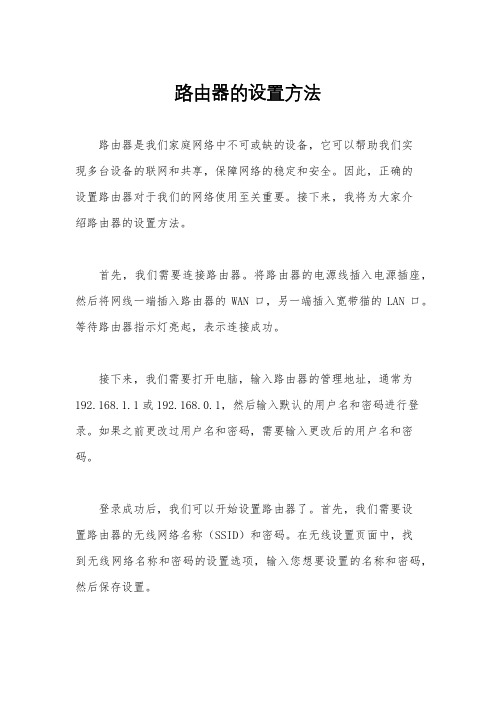
路由器的设置方法路由器是我们家庭网络中不可或缺的设备,它可以帮助我们实现多台设备的联网和共享,保障网络的稳定和安全。
因此,正确的设置路由器对于我们的网络使用至关重要。
接下来,我将为大家介绍路由器的设置方法。
首先,我们需要连接路由器。
将路由器的电源线插入电源插座,然后将网线一端插入路由器的WAN口,另一端插入宽带猫的LAN口。
等待路由器指示灯亮起,表示连接成功。
接下来,我们需要打开电脑,输入路由器的管理地址,通常为192.168.1.1或192.168.0.1,然后输入默认的用户名和密码进行登录。
如果之前更改过用户名和密码,需要输入更改后的用户名和密码。
登录成功后,我们可以开始设置路由器了。
首先,我们需要设置路由器的无线网络名称(SSID)和密码。
在无线设置页面中,找到无线网络名称和密码的设置选项,输入您想要设置的名称和密码,然后保存设置。
接着,我们可以设置路由器的加密方式,通常有WEP、WPA和WPA2等加密方式可选。
选择一种安全性较高的加密方式,并设置相应的密码。
此外,我们还可以设置路由器的MAC地址过滤、IP地址分配、端口转发等高级设置,以满足不同的网络需求。
这些设置可以提高网络的安全性和稳定性。
最后,我们需要保存设置并重启路由器,使设置生效。
重启完成后,我们可以使用新设置的无线网络名称和密码连接路由器,享受稳定和安全的网络服务了。
以上就是关于路由器的设置方法的介绍,希望可以帮助到大家。
正确的设置路由器可以提高网络的稳定性和安全性,让我们的网络使用更加畅快和放心。
祝大家网络畅通!。
2019年电信路由器怎样设置

2019年电信路由器怎样设置篇一:电信光猫路由器如何设置电信光猫路由器如何设置“光纤宽带”的10M电信宽带,往往都会送一个光纤无线路由器(俗称光纤猫,或者光猫),该设备集成了modem和无线路由器的功能,可以同时完成调制解调器、路由器交换和wifi的功能,省得需要多个设备仪器工作了,这样确实方便了宽带用户。
工具/原料??电信光纤路由器电脑方法/步骤1.1该设备默认IP都是192.168.1.1,可以从设备后面面板上看到,默认管理员帐号和密码也能在这里看到:2.2在浏览器中输入光纤路由器IP及帐号后登录:3.3登录后打开默认的“设备基本信息”界面,很像D-LINK的吧?注意下面的“PON注册状态”:4.4在集体共享使用的环境下,我们有必要更改路由器的后台管理密码。
单击“管理”,在“用户管理”界面下可以更改,输入完成后直接单击“保存/应用”按钮既可:5.5接下来就是设置无线网络了。
单击“网络”,再选择“WLAN配置”,在其下先选择“启用无线”复选框,再设置SSID即无线网络名称:6.6再下拉到最后,点击“高级”按钮:7.7在这里,可以设置网络认证方式,建议使用“WPA2-PSK”,再输入所要使用的密码既可,最后要单击“保存/应用”按钮保存配置:8.8最后再重启路由器既可,至此,新的路由器的安全设置已经设置完毕。
篇二:电信宽带与TPlink无线路由器连接设置图文教程我家用的光纤猫接tp-link路由器,接1台台式电脑,2个手机和1个平板电脑。
出现了很多棘手问题,我在网上查了n多资料,终于解决了。
现在把它总结如下,与大家分享。
(借用了一些资料,谢过了。
)言归正传你先按下图连接好设备步骤:1.在不接光猫的情况下。
在ie浏览器中,输入192.168.1.1,进入路由器设置界面。
把lan口ip设置为192.168.2.1(避免与光纤猫ip的冲突)。
2.再在“设置向导”选择动态ip。
设置无线密码等。
直到完成向导设置。
设置路由器上网参数的步骤如下

设置路由器上网参数的步骤如下
设置路由器上网参数的步骤如下:
1.连接路由器:将宽带线连接到路由器的WAN口,确保电脑连接到路由器
的LAN口。
2.登录路由器后台:在浏览器地址栏输入路由器IP地址(一般为192.168.0.1
或192.168.1.1),输入默认用户名和密码(一般均为admin)进入路由器后台设置页面。
3.设置上网参数:在路由器设置页面中找到“网络参数”或“WAN口设置”
选项,选择正确的上网方式(PPPoE、动态IP、静态IP等),并输入相应的账号和密码(如果是静态IP,需要手动设置IP地址、子网掩码和网关等参数)。
4.设置无线参数:在路由器设置页面中找到“无线参数”或“无线设置”选
项,进入后设置相应的SSID(无线网络名称)和无线加密方式,并设置一个安全的无线密码以保护网络安全。
5.保存设置并重启路由器:完成以上设置后,保存设置并重启路由器,等待
重启完成即可正常使用。
需要注意的是,不同的路由器品牌和型号可能会有不同的设置界面和步骤,具体操作时建议参考路由器说明书或官方指南以获得更准确的指导。
同时,在设置路由器时,要确保按照正确的顺序进行操作,以免出现不必要的错误。
路由器的设置方法与步骤
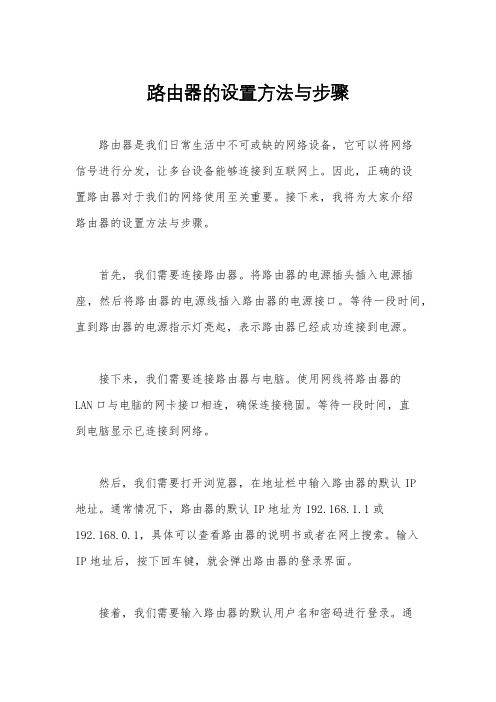
路由器的设置方法与步骤路由器是我们日常生活中不可或缺的网络设备,它可以将网络信号进行分发,让多台设备能够连接到互联网上。
因此,正确的设置路由器对于我们的网络使用至关重要。
接下来,我将为大家介绍路由器的设置方法与步骤。
首先,我们需要连接路由器。
将路由器的电源插头插入电源插座,然后将路由器的电源线插入路由器的电源接口。
等待一段时间,直到路由器的电源指示灯亮起,表示路由器已经成功连接到电源。
接下来,我们需要连接路由器与电脑。
使用网线将路由器的LAN口与电脑的网卡接口相连,确保连接稳固。
等待一段时间,直到电脑显示已连接到网络。
然后,我们需要打开浏览器,在地址栏中输入路由器的默认IP地址。
通常情况下,路由器的默认IP地址为192.168.1.1或192.168.0.1,具体可以查看路由器的说明书或者在网上搜索。
输入IP地址后,按下回车键,就会弹出路由器的登录界面。
接着,我们需要输入路由器的默认用户名和密码进行登录。
通常情况下,路由器的默认用户名和密码都是admin,具体可以查看路由器的说明书或者在网上搜索。
输入用户名和密码后,点击登录按钮,就可以进入路由器的设置界面。
在路由器的设置界面中,我们可以进行各种设置操作,包括网络名称(SSID)的修改、无线密码的设置、端口转发、IP地址分配、MAC地址过滤等。
根据自己的需求,逐一进行设置,并且记得保存设置,以确保设置生效。
最后,我们需要测试路由器的设置是否成功。
可以通过无线连接或者有线连接的方式,连接到路由器所设置的网络,然后打开浏览器,访问一些网站,确保网络畅通无阻。
通过以上的步骤,我们就可以成功地设置路由器,让它为我们的网络连接提供稳定和高效的服务。
希望以上内容能够对大家有所帮助,谢谢阅读!。
路由器设置方法步骤

路由器设置方法步骤在现如今的网络时代,无线网络已成为我们生活中必不可少的一部分。
而路由器作为无线网络的核心设备,合理的设置和配置对于网络的稳定和速度都非常重要。
接下来,将为您详细介绍路由器设置的方法步骤。
一、准备工作在开始设置之前,我们需要准备以下材料和信息:1. 一台新的路由器;2. 一根网线;3. 电脑或手机等连接设备;4. 网络服务提供商(ISP)提供的宽带账号和密码。
二、连接路由器1. 将路由器与宽带猫(或光猫)通过网线连接,确保连接稳定;2. 将电脑或手机等连接设备也通过网线或无线方式与路由器连接。
三、登录路由器管理界面1. 打开浏览器,输入默认的路由器管理地址,通常是“192.168.1.1”或“192.168.0.1”,回车进入登录页面;2. 输入默认的用户名和密码,一般是admin/admin或者admin/123456,注意区分大小写;3. 如果您曾经更改过默认的用户名和密码,使用您自己设置的账号登录。
四、设置无线网络1. 进入管理界面后,找到“无线设置”或类似选项;2. 设置无线网络的名称(SSID),可以自行定义一个易于辨识的名称;3. 选择合适的安全加密方式,如WPA2-PSK(推荐);4. 设置无线密码,确保密码强度和安全性;5. 确定并保存设置。
五、设置网络连接1. 找到“WAN设置”或“互联网设置”等选项;2. 根据您的网络服务提供商提供的要求,选择合适的连接方式,如动态IP、PPPoE或静态IP;3. 根据要求填写相应的账号和密码等信息;4. 确定并保存设置。
六、重启路由器完成以上设置后,重启路由器使设置生效。
您可以通过电脑或手机等连接设备进行无线网络连接测试,确定是否成功设置。
值得注意的是,不同的路由器品牌和型号的设置界面略有不同,以上步骤仅供参考。
具体的设置方法和选项请参考您所购买的路由器说明书或者品牌官方网站提供的详细指导。
在进行路由器设置时,为了确保网络的安全,建议您:1. 修改默认的管理账号和密码,使用强密码保护路由器;2. 定期更新路由器的固件,以获取最新的安全补丁和功能优化;3. 禁用不必要的服务和功能,减少潜在的安全威胁;4. 定期检查无线网络设置和连接设备,及时发现并解决潜在的问题。
电信天翼宽带adsl无线路由器设置方法
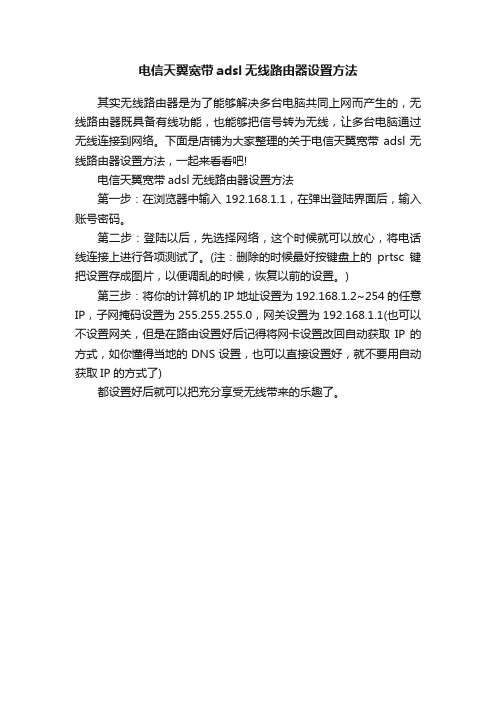
电信天翼宽带adsl无线路由器设置方法
其实无线路由器是为了能够解决多台电脑共同上网而产生的,无线路由器既具备有线功能,也能够把信号转为无线,让多台电脑通过无线连接到网络。
下面是店铺为大家整理的关于电信天翼宽带adsl无线路由器设置方法,一起来看看吧!
电信天翼宽带adsl无线路由器设置方法
第一步:在浏览器中输入192.168.1.1,在弹出登陆界面后,输入账号密码。
第二步:登陆以后,先选择网络,这个时候就可以放心,将电话线连接上进行各项测试了。
(注:删除的时候最好按键盘上的prtsc键把设置存成图片,以便调乱的时候,恢复以前的设置。
)
第三步:将你的计算机的IP地址设置为192.168.1.2~254的任意IP,子网掩码设置为255.255.255.0,网关设置为192.168.1.1(也可以不设置网关,但是在路由设置好后记得将网卡设置改回自动获取IP的方式,如你懂得当地的DNS设置,也可以直接设置好,就不要用自动获取IP的方式了)
都设置好后就可以把充分享受无线带来的乐趣了。
路由器设置步骤
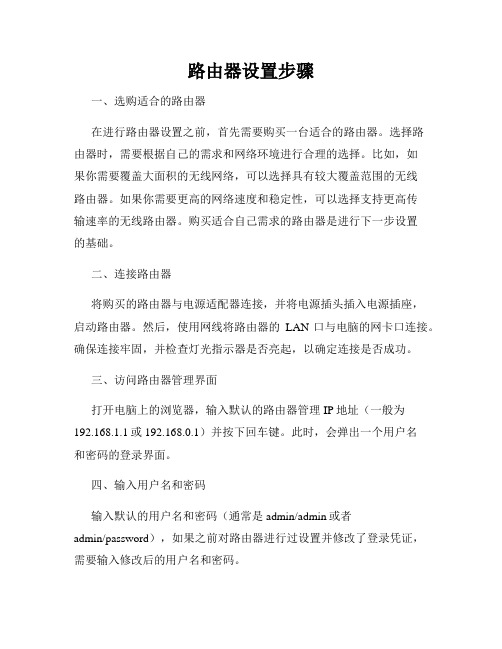
路由器设置步骤一、选购适合的路由器在进行路由器设置之前,首先需要购买一台适合的路由器。
选择路由器时,需要根据自己的需求和网络环境进行合理的选择。
比如,如果你需要覆盖大面积的无线网络,可以选择具有较大覆盖范围的无线路由器。
如果你需要更高的网络速度和稳定性,可以选择支持更高传输速率的无线路由器。
购买适合自己需求的路由器是进行下一步设置的基础。
二、连接路由器将购买的路由器与电源适配器连接,并将电源插头插入电源插座,启动路由器。
然后,使用网线将路由器的LAN口与电脑的网卡口连接。
确保连接牢固,并检查灯光指示器是否亮起,以确定连接是否成功。
三、访问路由器管理界面打开电脑上的浏览器,输入默认的路由器管理IP地址(一般为192.168.1.1或192.168.0.1)并按下回车键。
此时,会弹出一个用户名和密码的登录界面。
四、输入用户名和密码输入默认的用户名和密码(通常是admin/admin或者admin/password),如果之前对路由器进行过设置并修改了登录凭证,需要输入修改后的用户名和密码。
五、创建新的管理密码进入路由器管理界面后,建议立即修改管理员密码。
选择“系统设置”或类似的选项,在相关设置中找到密码修改选项。
输入当前密码后,设置一个新的管理密码,并确认修改。
六、进行网络设置在路由器管理界面中,选择“基本设置”或类似的选项,进入网络设置界面。
在该界面中,可以选择动态IP地址或静态IP地址,在此建议选择动态IP地址,以方便自动获取。
七、设置无线网络在路由器管理界面的菜单中找到“无线设置”选项,进入无线网络设置界面。
在该界面中,可以设置无线名称(SSID)、无线加密方式(WPA2-PSK推荐)、密码等。
根据自己的需求和安全要求进行相关设置。
八、应用设置并重启路由器完成以上设置后,点击界面上的“应用”或“保存”按钮,将设置保存并应用到路由器上。
接着,选择“重启”或“重新启动”路由器,等待路由器重启完成。
路由器的设置方法

路由器的设置方法路由器是一种用于连接多台电脑或其他网络设备,并将它们连接到互联网的设备。
在如今的网络时代,路由器已经成为家庭和办公室中必不可少的设备。
接下来,我将为大家介绍一下路由器的设置方法。
首先,我们需要准备一台电脑和一台路由器。
将路由器的电源插头插入电源插座,然后将路由器的网线插入电脑的网卡接口和路由器的LAN口。
接着打开电脑,等待系统自动识别并安装网卡驱动程序。
一般情况下,路由器的默认IP地址是192.168.1.1,我们可以在浏览器的地址栏中输入这个地址,然后按下回车键,就可以进入路由器的设置界面。
在弹出的登录对话框中输入默认的用户名和密码,一般情况下用户名是admin,密码是admin或者空密码。
如果忘记了密码,可以查看路由器的说明书或者在路由器的背面找到重置按钮,按下重置按钮将路由器恢复到出厂设置。
进入路由器的设置界面后,我们可以进行一系列的设置。
首先是设置无线网络,我们可以在无线设置页面中设置无线网络的名称(SSID)和密码,确保网络的安全性。
然后是设置WAN口连接,根据自己的网络类型选择相应的连接方式,一般有动态IP、静态IP、PPPoE等方式。
接着是设置局域网,可以设置路由器的IP地址、子网掩码和DHCP服务器等参数。
最后是设置端口映射和防火墙等功能,根据自己的需求进行相应的设置。
在设置路由器时,需要注意一些问题。
首先是网络安全,一定要设置好无线网络的密码,并定期更改密码,避免被他人非法使用。
其次是网络稳定性,要选择适合自己网络类型的连接方式,并在设置时确保参数的正确性。
最后是网络性能,可以根据自己的需求进行一些高级设置,如端口映射、QoS等功能,提高网络的性能和稳定性。
总的来说,路由器的设置方法并不复杂,只要按照说明书上的步骤进行设置,一般都可以很顺利地完成。
希望以上内容对大家有所帮助,祝大家在使用路由器时能够畅通无阻,享受高速稳定的网络。
电信光猫路由器如何设置

电信光猫路由器如何设置
电信猫路由器如何设置
1、首先我们要使用一根网线,将路由器连接上网络,确保电脑有信号,能够连接得上。
2、当我们的网线与设备连接好以后,需要在电脑浏览器上输入192.168.16.1进入WEB登录界面,然后弹出一个网页,我们直接输入家里的宽带帐号和密码,点击开始拨号就可以了。
3、为了帐号的安全我们需要对路由器进行安全设置,需要设置安全密码,完成了之后,我们的电信光猫路由器设置也成功了。
路由器的设置方法

路由器的设置方法路由器是连接多个设备并实现网络互联的重要设备。
正确设置路由器可以确保网络连接稳定、安全和高效。
本文将为您介绍几种常见的路由器设置方法,帮助您快速配置您的路由器。
一、连接路由器在开始设置路由器之前,首先需要将路由器与电脑或其他设备进行连接。
通常,路由器会提供一个以太网接口,您可以通过网线将路由器与电脑的以太网接口连接起来。
确保连接稳固后,您可以进行后续设置。
二、访问路由器管理界面要进行路由器的设置,您需要登录路由器的管理界面。
在浏览器的地址栏中输入路由器的默认IP地址,并按下回车键。
通常,路由器品牌不同,其默认IP地址也不同,您可以在路由器的说明书或官方网站上找到相应的信息。
一旦输入正确的IP地址并回车,您将看到路由器的登录页面。
三、输入登录信息在登录页面上,您需要输入正确的用户名和密码才能进入路由器的管理界面。
默认情况下,大多数路由器的用户名和密码都是admin,您可以在说明书或官方网站上找到确认信息。
输入正确的用户名和密码后,点击登录按钮进入管理界面。
四、设置路由器的基本信息一旦成功登录路由器的管理界面,您可以设置路由器的基本信息,包括网络名称(SSID)、密码以及网络加密方式。
SSID是您的无线网络的名称,您可以自定义一个易于识别的名称。
密码是连接到无线网络所需的密码,建议密码既包含字母又包含数字,并且长度不少于8个字符。
选择一种安全的网络加密方式,如WPA2-PSK,以确保您的网络连接的安全性。
五、配置无线网络在路由器的管理界面中,您可以进一步配置无线网络,如设置信道、增强信号强度和启用无线MAC地址过滤等。
选择较少干扰的信道,可以提升无线网络的稳定性和速度。
增强信号强度可以扩大无线网络的覆盖范围。
启用无线MAC地址过滤可以限制无线网络只允许特定设备连接,提高网络的安全性。
六、配置有线网络除了无线网络,路由器还可以提供有线网络连接。
您可以通过管理界面设置有线网络的IP地址分配方式,如动态IP地址分配或静态IP地址分配。
信翼路由器操作说明

信翼路由器说明书你好!设置无线路由器的方法步骤如下:1、进入路由器地址,连接好无线路由器后,在浏览器输入在路由器看到的地址,一般是192.168.1.1(当然如果你家是用电话线上网那就还要多准备一个调制调解器,俗称“猫”)。
2、输入相应的账号密码,进入后会看到输入相应的帐号跟密码,一般新买来的都是admin。
3、选择设置向导,确实后进入操作界面,你会在左边看到一个设置向导,进击进入(一般的都是自动弹出来的)。
4、进入上网方式设置,设置向导的界面。
5、点击下一步,进入上网方式设置,我们可以看到有三种上网方式的选择,如果你家是拨号的话那么就用PPPoE。
动态IP一般电脑直接插上网络就可以用的,上层有DHCP服务器的。
静态IP一般是专线什么的,也可能是小区带宽等,上层没有DHCP服务器的,或想要固定IP的。
因为我拨号所以选择pppoe。
6、输入账号密码,选择PPPOE拨号上网就要填上网帐号跟密码,这个应该大家都明白,开通宽带都会有帐号跟,填进去就OK啦。
7、设置路由器的密码,然后下一步后进入到的是无线设置,我们可以看到信道、模式、安全选项、SSID 等等,一般SSID就是一个名字,你可以随便填,然后模式大多用11bgn.无线安全选项我们要选择wpa-psk/wpa2-psk,这样安全,免得轻意让人家破解而蹭网。
8、下一步就设置成功啦。
9、点击完成,路由器会自动重启,这时候你耐心等待吧。
成功后出现的界面。
10、手机怎么连接wifi就更简单了,当你路由器设置完成之后,点击手机的菜单键,然后进入手机设置,第一项就是wifi,然后你将它设置为开启,点击进入wifi列表中,选择你之前路由器中设置的无线网络名字。
输入你之前设置的密码进行连接。
总结:无线路由器怎么用,是一个比较普遍的问题,也是一个比较简单的问题,相信只要有过一次经验之后,也可以成为大神了,当然路由器的设置还远不只有这些简单的内容,登录路由器设置页面之后还有更多的设置选项,设置其他选项,例如绑定mac地址、过来IP、防火墙设置等等,可以让你的无线网络更加安全,防止被蹭网。
路由器如何设置图解
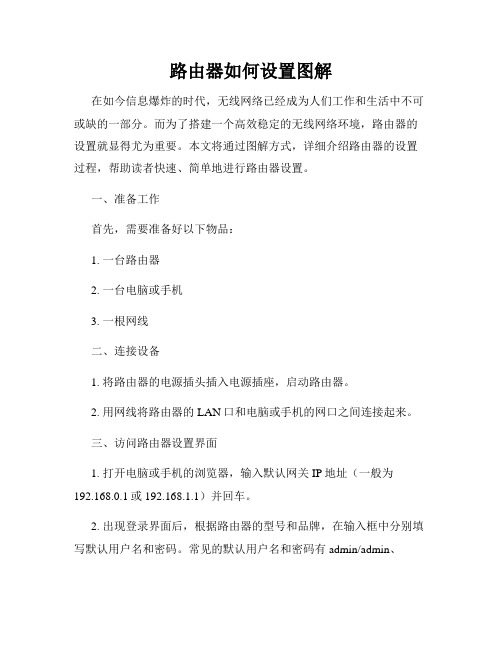
路由器如何设置图解在如今信息爆炸的时代,无线网络已经成为人们工作和生活中不可或缺的一部分。
而为了搭建一个高效稳定的无线网络环境,路由器的设置就显得尤为重要。
本文将通过图解方式,详细介绍路由器的设置过程,帮助读者快速、简单地进行路由器设置。
一、准备工作首先,需要准备好以下物品:1. 一台路由器2. 一台电脑或手机3. 一根网线二、连接设备1. 将路由器的电源插头插入电源插座,启动路由器。
2. 用网线将路由器的LAN口和电脑或手机的网口之间连接起来。
三、访问路由器设置界面1. 打开电脑或手机的浏览器,输入默认网关IP地址(一般为192.168.0.1或192.168.1.1)并回车。
2. 出现登录界面后,根据路由器的型号和品牌,在输入框中分别填写默认用户名和密码。
常见的默认用户名和密码有admin/admin、admin/password等。
如果不清楚,默认密码可以在路由器的说明书中找到。
3. 输入正确的用户名和密码后,点击登录按钮。
四、设置无线网络参数1. 进入路由器的设置界面后,找到“无线设置”或“无线网络”选项,并点击进入。
2. 在无线设置页面中,可以设置无线网络的名称(也称为SSID)和密码。
为了保证网络安全,密码一般采用长度较长,并包含字母、数字和特殊字符的组合。
填写完成后,点击保存按钮。
五、设置IP地址分配方式1. 在路由器设置界面中,找到“网络设置”或“LAN设置”选项,并点击进入。
2. 在网络设置页面中,选择“自动获得IP地址”或“自动获取IP及DNS服务器地址”的选项,并保存设置。
六、设置其他高级功能1. 如果需要设置其他高级功能,如端口转发、QoS(服务质量)等,可以在高级设置或高级功能选项中进行设置。
具体设置方法可以参考路由器的说明书。
七、重启路由器所有设置完成后,为了使设置生效,需要重启路由器。
在设置界面中,找到“系统工具”或“重启”选项,点击重启按钮即可。
八、连接无线网络1. 通过设备上的无线网络管理程序,搜索并找到所设置的无线网络名称(SSID)。
路由器设置教程1

(2)重庆的选择“Netkeeper 2.5/闪讯/E信”,在下面的拨号RADIUS填入
“xianxinli1radius”(中间是数字1,注意不要有空格)
(3)安徽的选择“安徽天翼校园网客户端2.0或者1.2”
(4)江苏1.5.5客户端的选择江苏1.5.5拨号方式
路由器设置教程
1.接线如图:WAN口连接宽带网络端口(或者光猫LAN口),LAN口与电脑相连。
2.打开浏览器输入192.168.1.1进入.(如图)
3.输入密码速向导选择接入协议为PPPoE,填入宽带账号、宽带密码,选择拨号方式。
(如图)
5.拨号方式选择
二、调查数据
很少与父母联系的有20%
父母只有过年才回家的80%
认为一个幸福的家庭应该和父母在一起的95%
非常想父母的70%
和爷爷奶奶生活在一起的80%
觉得身边人不太关心自己的50%
总是害怕被欺负的40%
三、留守儿童的心理健康问题
农村留守儿童群体是我国农村大量剩余劳动力向城市转移过程中所带来的附属产物。由于现阶段我国农村经济发展水平较低、社会保障不健全等客观因素的存在,加上厂期缺少父母的关爱及有效的教育、引导和管理,留守儿童往往在心理上会导致心理畸形发展并在行为上表现出不同程度的失范和越轨现象,他们的心理健康问题已经成为一个不容忽视的社会问题。根据我调查的情况可以看出,心理问题主要表现如下:
产生怨恨父母的心理。少数孩子不理解父母,认为家里穷,父母没有能力,才外出打工,由此产生怨恨情绪,有的孩子在父母回家后疏远父母,和父母产生情感隔膜,甚至怨恨父母无情。
五、留守儿童的心理问题原因
首先,监护的“盲区”。祖辈大都文化程度偏低,多数是文盲或半文盲,思想观念与孙辈有很大差距,难以与孩子交流沟通,有的还要赶农活维持生活无时间照顾孩子,有的同事照看几个孙辈无精力照顾孩子,加以缺乏科学的家庭教育知识,往往只满足孩子物质、生活上的需求,缺少精神、道德上的教育引导,甚至娇生惯养、放任自流。一部分把孩子托付给亲戚朋友如叔婶、姑舅或朋友监管的,其主要特点:监护人通常把孩子安全放在第一位,学业成绩和物质上的满足次之,而较少关注孩子行为习惯的养成及心理、精神上的需要。通常亲戚朋友家也都有孩子,由于对待不尽公平,留守儿童常常因感到自己是外来人而产生自卑心理有一部分上寄宿学校,其主要特点:父母长期在外觉得欠孩子太多,因而在财、物方面尽量满足孩子的需要,而对孩子其他方面的需要关注较少。这类留守儿童由于处在青春期初始阶段,易受外界影响,发生问题较多。其余的是有父亲或母亲一人在家抚养的类型,主要特点:关爱不健全,缺乏父爱或母爱,造成父爱或母爱缺失。比如,父亲外出的孩子表现出胆怯、缺乏自信;母亲外出的孩子表现出不细心、缺乏友爱等。留守儿童处在一个需要关爱和监护的年龄,监护的缺失必然导致问题的出现。其次,家庭和学校教育存在“误区”。父母由于长时间在外,无法照顾孩子而产生负疚感,太多采取物质、金钱的方式来补偿,偶尔打电话联系大多只过问孩子的学习情况,而对孩子的伦理道德、法制教育关注较少,致使子女好恶逸劳、奢侈浪费、摆阔气,产生拜金主义等思想。据调查,部分留守儿童厌学,缺乏进取心和刻苦专研的精神,不求上进,成绩普遍较差,甚至与社会上不良习气的人混在一起,而学校在监督上却无能为力。由于没有父母的细心监护,而班主任老师又不可能面面俱到,相当一部分留守学生学习缺乏自觉性,交友没有选择,喜欢成群结伙,打架斗殴;花钱大手大脚、不懂勤俭节约;没有辨别是非的能力,和社会青年混在一起,参与偷盗,迷恋上网,有的甚至早恋。
路由器的设置方法与步骤
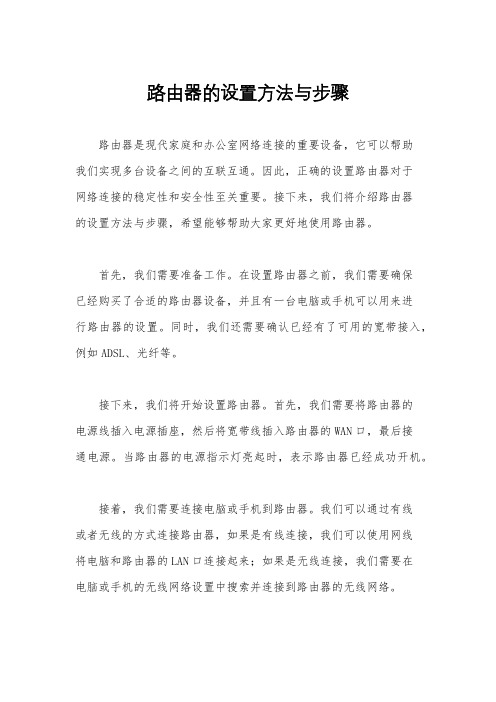
路由器的设置方法与步骤路由器是现代家庭和办公室网络连接的重要设备,它可以帮助我们实现多台设备之间的互联互通。
因此,正确的设置路由器对于网络连接的稳定性和安全性至关重要。
接下来,我们将介绍路由器的设置方法与步骤,希望能够帮助大家更好地使用路由器。
首先,我们需要准备工作。
在设置路由器之前,我们需要确保已经购买了合适的路由器设备,并且有一台电脑或手机可以用来进行路由器的设置。
同时,我们还需要确认已经有了可用的宽带接入,例如ADSL、光纤等。
接下来,我们将开始设置路由器。
首先,我们需要将路由器的电源线插入电源插座,然后将宽带线插入路由器的WAN口,最后接通电源。
当路由器的电源指示灯亮起时,表示路由器已经成功开机。
接着,我们需要连接电脑或手机到路由器。
我们可以通过有线或者无线的方式连接路由器,如果是有线连接,我们可以使用网线将电脑和路由器的LAN口连接起来;如果是无线连接,我们需要在电脑或手机的无线网络设置中搜索并连接到路由器的无线网络。
然后,我们需要进行路由器的设置。
我们可以打开电脑或手机上的浏览器,输入路由器的管理地址(通常是192.168.1.1或192.168.0.1),然后输入默认的用户名和密码(通常是admin/admin或者admin/空密码)进行登录路由器的管理界面。
在管理界面中,我们可以进行一系列的设置,包括网络名称(SSID)、无线密码、管理密码、IP地址分配、端口转发等。
在设置网络名称和密码时,我们需要确保密码的复杂度和安全性,避免使用简单的密码,以免被他人破解。
在设置管理密码时,我们也需要注意密码的安全性,避免使用默认的密码,以免被他人恶意登录路由器进行设置。
在设置IP地址分配时,我们可以选择手动分配IP地址,也可以选择自动分配IP地址。
手动分配IP地址需要我们填写每台设备的IP地址、子网掩码、网关和DNS服务器,而自动分配IP地址则由路由器自动分配IP地址给每台设备。
最后,我们需要保存设置并重启路由器。
天翼宽带路由器设置方法有哪些
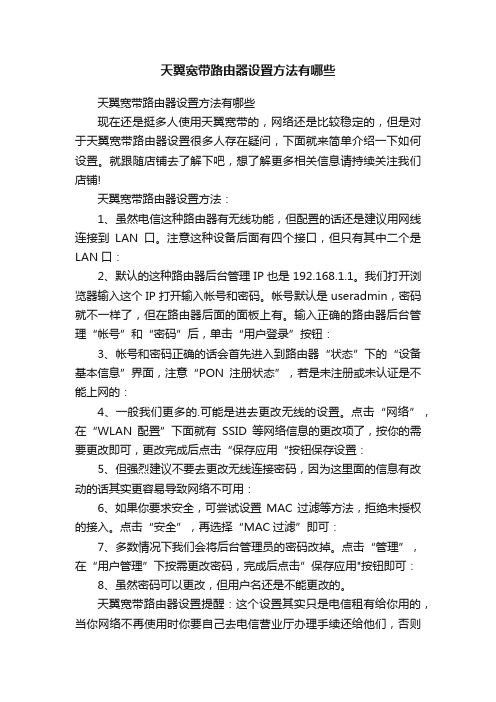
天翼宽带路由器设置方法有哪些天翼宽带路由器设置方法有哪些现在还是挺多人使用天翼宽带的,网络还是比较稳定的,但是对于天翼宽带路由器设置很多人存在疑问,下面就来简单介绍一下如何设置。
就跟随店铺去了解下吧,想了解更多相关信息请持续关注我们店铺!天翼宽带路由器设置方法:1、虽然电信这种路由器有无线功能,但配置的话还是建议用网线连接到LAN口。
注意这种设备后面有四个接口,但只有其中二个是LAN口:2、默认的这种路由器后台管理IP也是192.168.1.1。
我们打开浏览器输入这个IP打开输入帐号和密码。
帐号默认是useradmin,密码就不一样了,但在路由器后面的面板上有。
输入正确的路由器后台管理“帐号”和“密码”后,单击“用户登录”按钮:3、帐号和密码正确的话会首先进入到路由器“状态”下的“设备基本信息”界面,注意“PON注册状态”,若是未注册或未认证是不能上网的:4、一般我们更多的.可能是进去更改无线的设置。
点击“网络”,在“WLAN配置”下面就有SSID等网络信息的更改项了,按你的需要更改即可,更改完成后点击“保存应用“按钮保存设置:5、但强烈建议不要去更改无线连接密码,因为这里面的信息有改动的话其实更容易导致网络不可用:6、如果你要求安全,可尝试设置MAC过滤等方法,拒绝未授权的接入。
点击“安全”,再选择“MAC过滤”即可:7、多数情况下我们会将后台管理员的密码改掉。
点击“管理”,在“用户管理”下按需更改密码,完成后点击”保存应用"按钮即可:8、虽然密码可以更改,但用户名还是不能更改的。
天翼宽带路由器设置提醒:这个设置其实只是电信租有给你用的,当你网络不再使用时你要自己去电信营业厅办理手续还给他们,否则你要赔偿的,因此还是要妥善保管。
以上就是有关天翼宽带路由器设置的简单介绍,通过以上介绍是不是有了基本的了解,自己动手尝试一下吧。
【拓展阅读】我们在浏览器输入路由器设置地址http://192.168.1.1的时候并不能进入路由器设置界面,而是直接进入到中国电信的天翼宽带,其实造成这种现象的主要原因是路由器和猫的管理ip地址一致,都是192.168.1.1,这样就造成了冲突,以至于你输入192.168.1.1时就进入到了猫的管理界面。
湖北电信光纤 无线路由器设置方法

光纤猫网段和无线路由器的网段相同192.168.1。
1
1.拿出一根网线一段连接电脑,另一端连接无线路由器LAN端口(四个端口任意一个都可
以),保证无线路由器通电。
在浏览器中输入192.168。
1。
1 回车键进入
qx12345678
用户名:admin 密码:admin
2.在左侧目录中找到“网络设置”——“LAN口设置”——IP地址:192。
168.1.1 改为192。
168.1。
2——点击保存,重新启动路由器.
3.再将另一根网线一段插在光猫的网口上,另一端插在无线路由器的WAN口。
在浏览器中输入:192。
168。
1。
2 回车键进入
qx12345678
用户名:admin 密码:admin
4。
在左侧目录中找到“设置向导”点击“下一步”-—“PPPoE(ADSL虚拟拨号)”——点击“下一步"——输入用户名和密码(网络提供商给的)——设置SSID名称和密码。
(无线信号的名称和无线密码)
5。
无线路由器设置好了,重新启动一下就可以上网了.。
天翼宽带路由器怎样设置

天翼宽带路由器怎样设置
宽带路由器是近几年来新兴的一种网络产品,天翼宽带路由器拥有灵活的网络管理和丰富的网络状态等特点。
可以广泛应用于家庭、学校、办公室、网吧、小区接入、政府、企业等场合。
让店铺告诉大家天翼宽带路由器具体设置方法。
天翼宽带路由器的设置方法
01硬件连接。
02硬件连接完成后检查指示灯是否正常。
03进入“控制面板”→“网络和Internet”→“网络和共享中心”→“更改设备器设置”(网络连接)→“WLAN”→“属性”。
04双击“Internet协议版本4(TCP/IPv4)”。
05选择“自动获得IP地址”和“自动获得DNS服务器地址”,点击确定。
随即返回上一界面,点击确定。
06打开浏览器。
07输入网址:192.168.1.1,进入页面输入用户名和密码。
08进入路由器设置界面→设置向导→设置上网参数→设置网络参数→完成设置。
09无线网络设置:进入“控制面板”→“网络和Internet”→“网络和共享中心”→“更改设备器设置”(网络连接)→“WLAN”查看可用的无线连接→双击选择的路由器的无线网络名称→进行连接。
- 1、下载文档前请自行甄别文档内容的完整性,平台不提供额外的编辑、内容补充、找答案等附加服务。
- 2、"仅部分预览"的文档,不可在线预览部分如存在完整性等问题,可反馈申请退款(可完整预览的文档不适用该条件!)。
- 3、如文档侵犯您的权益,请联系客服反馈,我们会尽快为您处理(人工客服工作时间:9:00-18:30)。
信翼d521路由器设置方法:
【家庭网络环境布线】:
1、有猫(modem):猫(modem)----路由器wan口;路由器lan口----电脑。
2、没有猫(modem):网线----路由器wan口;路由器lan口----电脑。
【电脑进入路由器】:
1、电脑ip、dns设置自动获取。
2、打开浏览器,在地址栏输入192.168.1.1(一般路由器地址是这个或者查看路由器背面的登录信息)进路由-输入用户名,密码,(默认一般是admin)。
【设置路由器拨号】:
1、在【设置向导】里,选择【PPPoE拨号】(有些是ADSL拨号)这一项,按提示步骤输入上网的用户名和密码,保存。
2、在【网络参数】--【WAN设置】里,选【正常模式】,在【连接】的三个选项,选择【PPPoE 拨号】这一项。
下面就是选择【自动连接】,保存,退出。
你好!设置无线路由器的方法步骤如下:
1、进入路由器地址,连接好无线路由器后,在浏览器输入在路由器看到的地址,一般是192.168.1.1(当然如果你家是用电话线上网那就还要多准备一个调制调解器,俗称“猫”)。
2、输入相应的账号密码,进入后会看到输入相应的帐号跟密码,一般新买来的都是admin。
3、选择设置向导,确实后进入操作界面,你会在左边看到一个设置向导,进击进入(一般的都是自动弹出来的)。
4、进入上网方式设置,设置向导的界面。
5、点击下一步,进入上网方式设置,我们可以看到有三种上网方式的选择,如果你家是拨号的话那么就用PPPoE。
动态IP一般电脑直接插上网络就可以用的,上层有DHCP 服务器的。
静态IP一般是专线什么的,也可能是小区带宽等,上层没有DHCP服务器的,或想要固定IP的。
因为我拨号所以选择pppoe。
6、输入账号密码,选择PPPOE拨号上网就要填上网帐号跟密码,这个应该大家都明白,开通宽带都会有帐号跟,填进去就OK啦。
7、设置路由器的密码,然后下一步后进入到的是无线设置,我们可以看到信道、模式、
安全选项、SSID等等,一般SSID就是一个名字,你可以随便填,然后模式大多用11bgn.无线安全选项我们要选择wpa-psk/wpa2-psk,这样安全,免得轻意让人家破解而蹭网。
8、下一步就设置成功啦。
9、点击完成,路由器会自动重启,这时候你耐心等待吧。
成功后出现的界面。
10、手机怎么连接wifi就更简单了,当你路由器设置完成之后,点击手机的菜单键,然后进入手机设置,第一项就是wifi,然后你将它设置为开启,点击进入wifi列表中,选择你之前路由器中设置的无线网络名字。
输入你之前设置的密码进行连接。
总结:无线路由器怎么用,是一个比较普遍的问题,也是一个比较简单的问题,相信只要有过一次经验之后,也可以成为大神了,当然路由器的设置还远不只有这些简单的内容,登录路由器设置页面之后还有更多的设置选项,设置其他选项,例如绑定mac地址、过来IP、防火墙设置等等,可以让你的无线网络更加安全,防止被蹭网。
